在 eDiscovery (Premium) 中管理監管人通訊範本
提示
新的 Microsoft Purview 入口網站現已提供電子檔探索 (預覽) 。 若要深入瞭解如何使用新的電子檔探索體驗,請參閱 瞭解電子檔探索 (預覽) 。
當您或其他使用者建立保留通知或其他類型的監管人通訊時,您必須在電子檔探索 (Premium) 案例中,使用 [通訊] 索引 卷標上的 通訊編輯器,從頭開始建立通訊檔。 現在,我們發行了一項新功能,可讓您建立通訊範本,以在組織中的任何情況下用來建立通訊。 建立通訊範本之後,就可以在案例中使用它們。 這表示,建立監管人通訊的委派或其他使用者不需要從頭開始建置通知。 相反地,他們可以選取範本來建置傳送給監管人的通知。
本文說明如何建立整個組織的通訊範本,並在為特定電子檔探索 (Premium) 案例建立新的監管人通知時加以選取。
提示
如果您不是 E5 客戶,請使用 90 天Microsoft Purview 解決方案試用版來探索其他 Purview 功能如何協助貴組織管理數據安全性與合規性需求。 立即從 Microsoft Purview 合規性入口網站 試用中樞開始。 瞭解 有關註冊和試用版條款的詳細數據。
在通訊連結庫中建立範本之前
- 您必須是組織中的電子檔探索系統管理員,才能在電子檔探索中新增或移除通訊連結庫中的範本 (進階) 。 如需詳細資訊,請參閱在 Microsoft Purview 合規性入口網站 中指派電子檔探索許可權
- 您的組織在通訊連結庫中最多可以有50個範本。
建立通訊範本
注意事項
在有限的時間內,此傳統電子檔探索體驗也可在新的 Microsoft Purview 入口網站中使用。 在電子檔探索 (預覽) 體驗設定中啟用合規性入口網站傳統電子檔探索體驗,以在新的 Microsoft Purview 入口網站中顯示傳統體驗。
在合規性入口網站中,移至 [電子檔探索 (進階) ],然後選取 [電子檔探索] ([進階) 設定]。
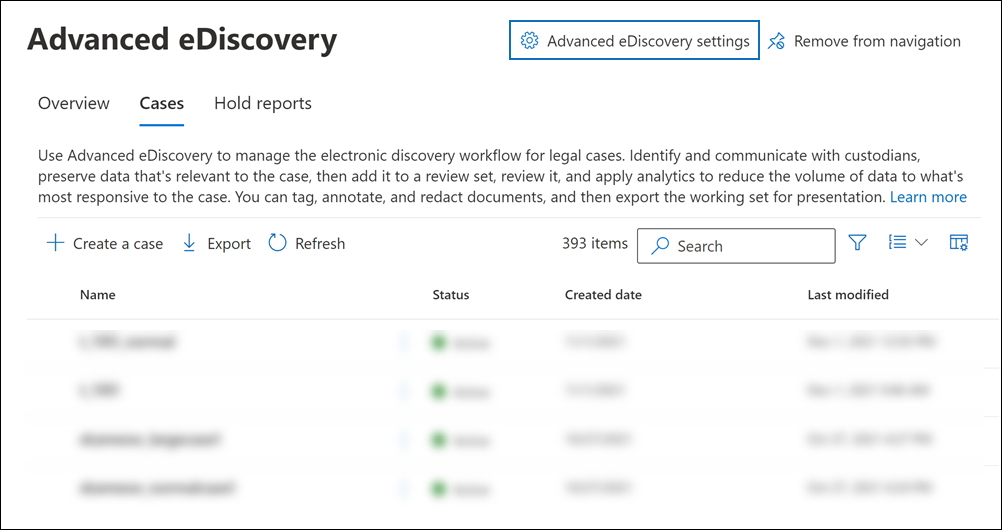
在 [ 設定] 頁面上,選取 [ 通訊連結庫] 索引 標籤。
在 [ 通訊連結庫] 頁面上,選取 [ 建立]。
請遵循程式來建立監管人通訊。 如需逐步指示,請參閱 建立法務保存通知。
注意事項
建立通訊範本的步驟與在案例中建立通知的工作流程相同。 唯一的差別在於,當您建立範本時,不會指定發行人員,也不會指派監管人。 當您使用通訊範本建立案例的監管人通知時,會指定發行人員並指派監管人。
建立範本之後,範本會顯示在 [ 通訊連結庫 ] 頁面上。

您或其他電子檔案探索系統管理員可以編輯通訊範本。 您對範本所做的任何變更,並不會影響或修改先前使用該範本建立的任何通知。 這些變更僅適用於使用更新範本建立的新通知。
使用通訊範本建立監管人通知
在 Communications 連結庫中建立一或多個通訊範本之後,即可選取這些範本來建立案例中的監管人通知。
若要選取範本:
注意事項
在有限的時間內,此傳統電子檔探索體驗也可在新的 Microsoft Purview 入口網站中使用。 在電子檔探索 (預覽) 體驗設定中啟用合規性入口網站傳統電子檔探索體驗,以在新的 Microsoft Purview 入口網站中顯示傳統體驗。
在合規性入口網站中,移至 eDiscovery > Premium 以顯示組織中的案例清單。
選取案例,選取 [ 通訊] 索 引標籤,然後選取 [ 新增通訊]。
在 [ 名稱通訊] 頁面上,使用 [ 選取通訊範本 ] 下拉式清單來選取通訊範本,以用來建立監管人通知。
您組織通訊連結庫中的範本清單會顯示在下拉式清單中。
![顯示在下拉式清單中 [通訊連結庫] 的範本。](media/aedcommunicationstemplates1.png)